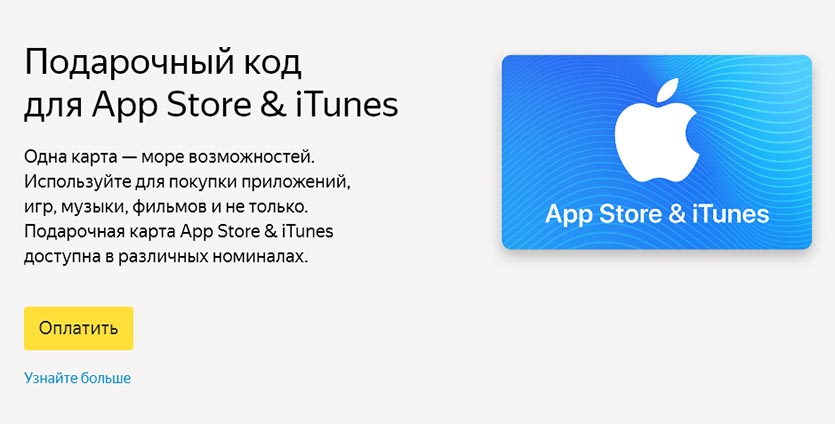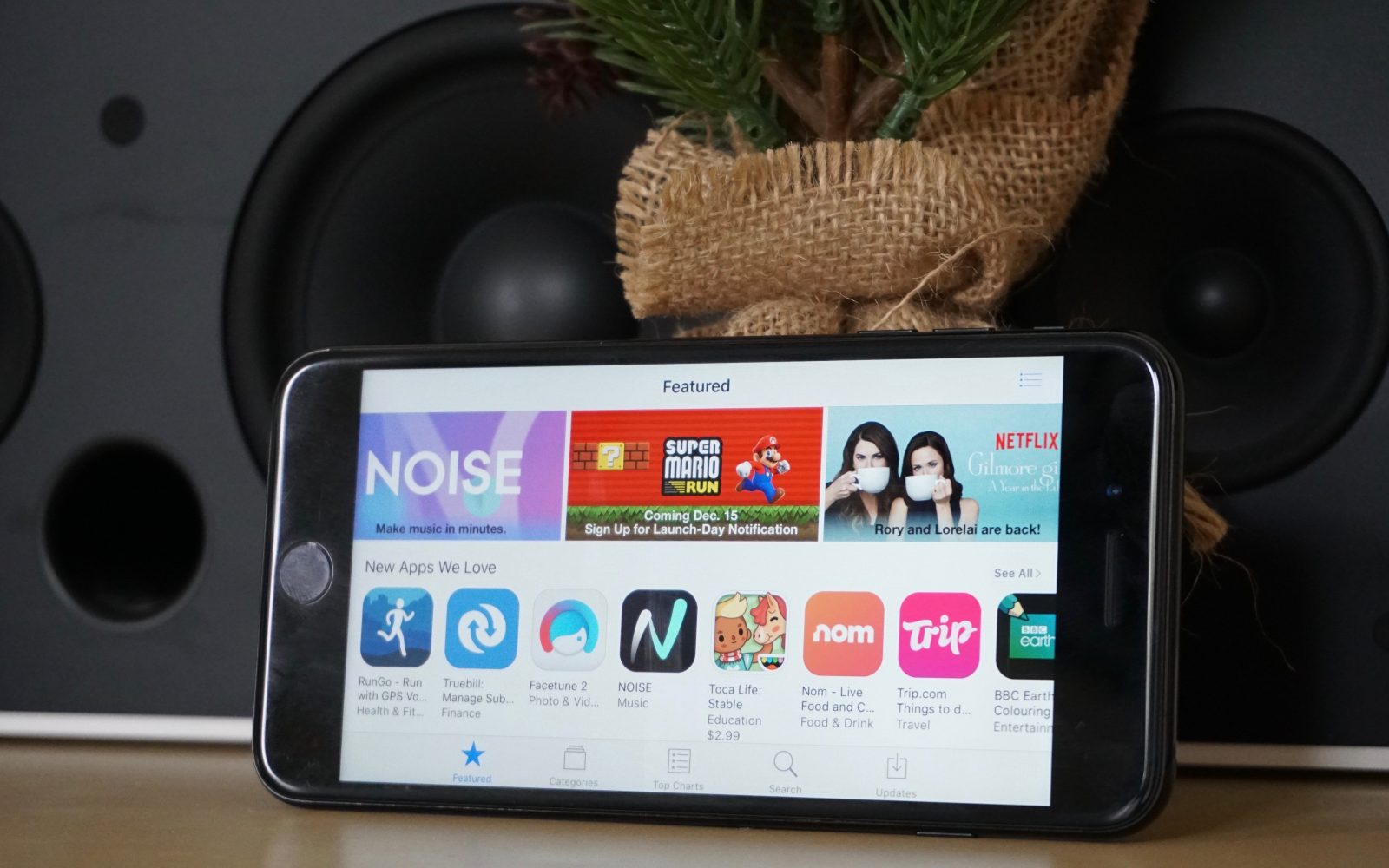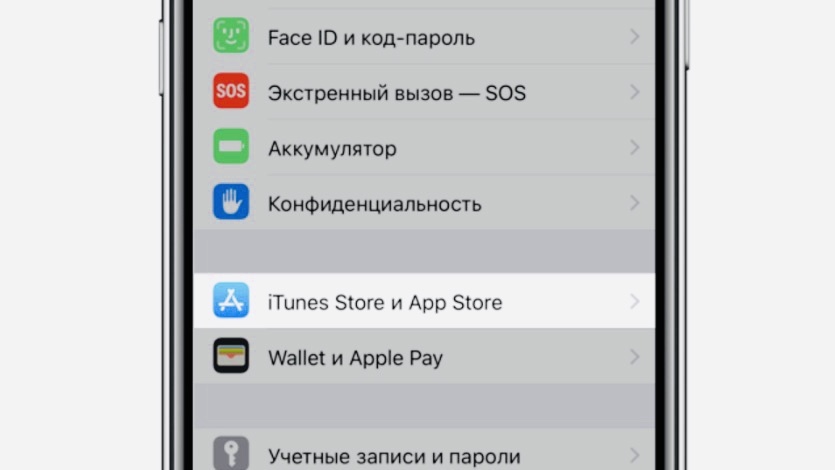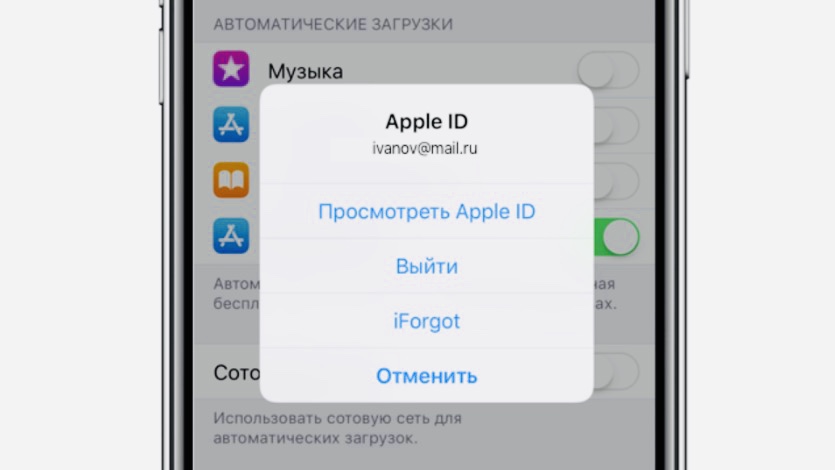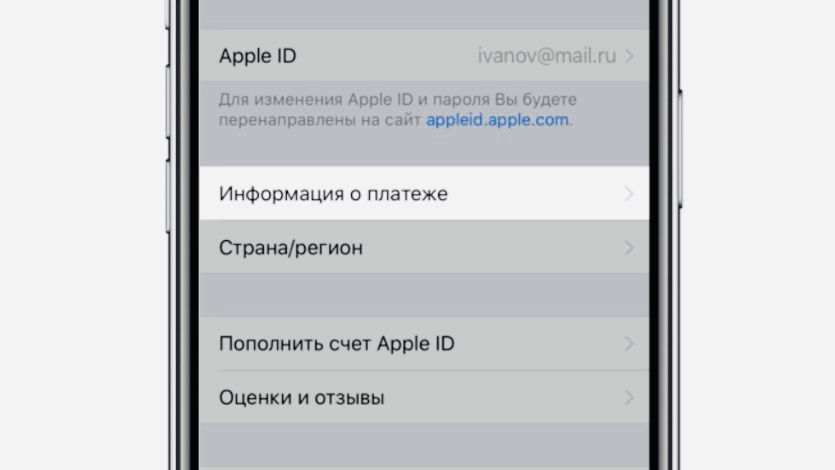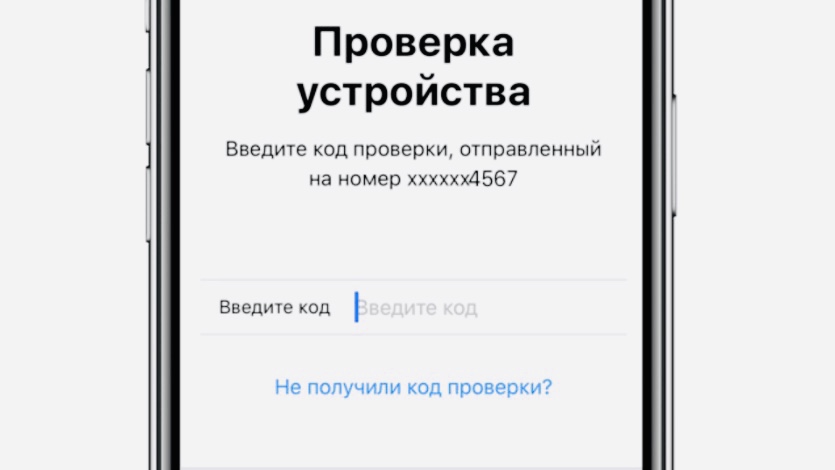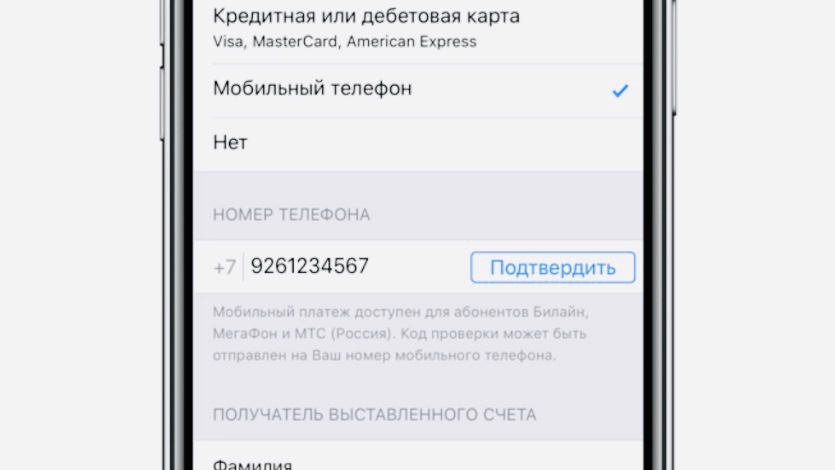пополнить apple id с телефона
Как покупать приложения на iPhone без банковской карты
✏️ Нам пишут:
Не хочу привязывать свою банковскую карту к Apple ID, чтобы избежать непредвиденных трат. Какие еще существуют способы для оплаты покупок?
Учетную запись Apple ID можно запросто создать вовсе без привязки банковской карты. Для этого необходимо следовать нашей инструкции.
Для того, чтобы в дальнейшем осуществлять покупки с данной учетной записи в App Store или iTunes, можно пополнять счет без банковской карты.
Как пополнить счет Apple ID:
1. Регистрируем Яндекс кошелек.
2. Пополняем его любым доступным способом.
3. Приобретаем код пополнения App Store на любую сумму от 500 до 15 000 рублей.
4. На iPhone или Mac переходим в App Store – Учетная запись – Погасить подарочную карту или код.
5. Вводим полученный код и получаем деньги на счету Apple ID для покупок.
Это самый простой и быстрый способ. Приобрести коды пополнения iTunes и App Store можно на любом из многочисленных сайтов-обменников. Там не потребуется создавать учетную запись и пополнять счет, оплатить можно картой или электронными деньгами.
Либо используйте вот этот способ — оплату покупок со счёта мобильного телефона. Работает только у одного оператора.
Как покупать в App Store и iTunes со счета телефона
МегаФон запустил услугу оплаты игр, приложений, книг и музыки в iTunes и Apple Store прямо со счета телефона.
Это удобнее, чем привязывать банковскую карту. Все списывается просто с вашего номера.
Как это сделать
1. Открываем Настройки —> iTunes Store и App Store.
2. Выбираем свой Apple ID и вводим пароль от учетной записи.
3. Переходим в раздел Информация о платеже.
4. Вводим номер вашего телефона в МегаФоне в поле Мобильный телефон.
5. Вводим проверочный код, полученный в SMS.
После этого вы сможете оплачивать покупки в App Store и iTunes Store. От вас потребуется только нажать кнопку Купить, не более того. И да, комиссии за такую форму оплаты нет.
Доступность оплаты со счета мобильного телефона для идентификатора Apple ID
Покупки в App Store, iTunes Store и в других магазинах можно оплачивать со счета мобильного телефона, если ваш оператор связи поддерживает данную услугу.
Оплата с использованием счета мобильного телефона в настоящее время доступна только в определенных странах и регионах и поддерживается только некоторыми операторами связи.
Найдите свою страну или регион в следующем списке и узнайте, как изменить способ оплаты для идентификатора Apple ID.
Доступность оплаты со счета мобильного телефона
В настоящее время оплата со счета мобильного телефона поддерживается только в некоторых странах и регионах и только в сетях определенных операторов связи и их партнеров. Этот список может быть изменен.
Австрия
Бахрейн
Бельгия
Болгария
Камбоджа
Чили
Хорватия
Чешская Республика
Дания
Эстония
Финляндия
Франция
Германия
Греция
Гонконг
Венгрия
Ирландия
Италия
Япония
Кувейт
Латвия
Литва
Люксембург
Малайзия
Мексика
Нидерланды
Норвегия
Оман
Филиппины
Польша
Португалия
Катар
Румыния
Россия
Саудовская Аравия
Сингапур
Словакия
Словения
Южная Корея
Испания
Швеция
Швейцария
Тайвань
Таиланд
Турция
Объединенные Арабские Эмираты (ОАЭ)
Соединенное Королевство
Пункт «Использовать этот номер мобильного телефона» не отображается, или необходимо использовать другой номер
Если вы используете другой телефон или iPad либо iPod touch, для настройки оплаты со счета мобильного телефона можно указать другой номер.
Изменив способ оплаты, коснитесь пункта «Использовать другой номер мобильного телефона» и введите номер мобильного телефона, подключенного к учетной записи, которая будет использоваться для оплаты.
На указанный номер мобильного телефона будет отправлено SMS-сообщение с одноразовым кодом. Дождитесь получения сообщения на мобильный телефон, введите указанный в нем код на устройстве, которое используется для настройки способа оплаты, и нажмите кнопку «Подтвердить» для подтверждения. Если вы не получили код сразу, нажмите «Отправить код повторно», чтобы повторить попытку.
Если вы по-прежнему не видите вариант оплаты со счета мобильного телефона, возможно, ваш оператор не поддерживает его.
Дополнительная информация
* Если появится сообщение о лимите на расходы, обратитесь к оператору связи, чтобы изменить этот лимит.
Информация о продуктах, произведенных не компанией Apple, или о независимых веб-сайтах, неподконтрольных и не тестируемых компанией Apple, не носит рекомендательного или одобрительного характера. Компания Apple не несет никакой ответственности за выбор, функциональность и использование веб-сайтов или продукции сторонних производителей. Компания Apple также не несет ответственности за точность или достоверность данных, размещенных на веб-сайтах сторонних производителей. Обратитесь к поставщику за дополнительной информацией.
Пополнение App Store: алгоритм действий
В App Store пользователям доступен разнообразный контент. Некоторые игры и музыкальные альбомы бесплатные, но самые интересные приложения стоят денег. Поэтому предварительно нужно пополнить App Store. Можно привязать к приложению свою карточку, но есть и альтернативные способы.
Какими способами можно пополнить App Store
После создания аккаунта нужно выбрать подходящий способ оплаты. Доступны следующие:
Важно! Чтобы получить доступ к американскому магазину приложений, где весь контент появляется быстрее, нужно завести американский аккаунт. Однако к оплате в таком случае принимаются только карты, выпущенные в США. Карточками отечественных банков можно расплачиваться лишь с российского аккаунта.
Как пополнить Айтюнс

Чтобы класть деньги на iTunes с банковской карты, нужно авторизоваться в сервисе и отредактировать данные кредитки. Если Apple ID еще нет, следует зарегистрировать новый аккаунт и ввести реквизиты своей карточки.
Как на Apple ID положить деньги

Затем нужно привязать кредитку Приватбанка к своему аккаунту, выбрав способ оплаты в разделе «Информация о платеже» и указав данные карточки.
В России на Apple ID можно положить деньги со счета мобильного телефона одного из трех операторов – Билайн, МегаФон и МТС. Инструкция для iPhone, iPad или iPod touch:
Как оплачивать покупки в App Store
Чтобы оплатить покупку в App Store, нужно указать способ оплаты в разделе «Информация о платеже». После этого при оформлении заказа средства будут списываться автоматически с выбранной банковской картой, со счета телефона или с Apple ID.
Подробная инструкция, как оплачивать покупки с айфона:
Если транзакция прошла успешно, на привязанный номер телефона придет сообщение об оплате.
Возможные проблемы и их решение
Распространенные проблемы при оплате App Store и помощь в их решении:
Если не удается решить проблему самостоятельно, можно написать в техподдержку: support.apple.com.
В App Store есть немало бесплатных приложений, но многие игры, фильмы, музыку приходится приобретать за деньги. Пополнить баланс для совершения покупок можно с помощью подарочных сертификатов, со счета телефона, с кредитки. После этого можно выбирать понравившийся контент, а оплата будет происходить автоматически.
Как оплачиваются приложения, контент и подписки Apple
Узнайте, какой способ оплаты используется при покупке таких подписок, как хранилище iCloud, или товаров в App Store, iTunes Store, Apple Books или приложении Apple TV. Одновременно можно оплатить сразу несколько покупок.
Один счет может включать несколько товаров
При покупке товаров и оплате подписки средства списываются указанным вами способом оплаты в момент покупки или в течение нескольких дней.
Если вам не понятно, за что списаны денежные средства, посмотрите историю покупок, а также проверьте, не были ли несколько товаров объединены в одном платеже. Вы также можете посмотреть квитанцию, отправленную вам по электронной почте, чтобы узнать, были ли в нее включены несколько покупок.
В Европе покупки не могут группироваться.
Если вы заметили незавершенный платеж на небольшую сумму
При изменении платежных данных или добавлении людей в группу семейного доступа в вашей выписке может быть отражена временная блокировка небольшой суммы для авторизации. Блокировки сумм для авторизации удаляются эмитентом карты или финансовым учреждением через короткое время.
Какой способ оплаты используется для списания средств?
Когда вы покупаете товары или оплачиваете подписку, для списания средств Apple пытается воспользоваться способами оплаты в следующем порядке:
Некоторые покупки не оплачиваются со счета Apple ID
Если покупку невозможно осуществить ни одним из ваших способов оплаты
Если покупку невозможно осуществить ни одним из ваших способов оплаты, баланс вашего счета отрицательный. Вы больше не сможете покупать товары и обновлять приложения, пока не измените способ оплаты.